今回はBlenderのビューポートレンダーの紹介です。
ビューで画像をレンダリングする方法を紹介します。
(もちろん動画もレンダリングできます。)
地味な機能ですが覚えておくと、とても便利なレンダリング方法です。
Blenderのビューポートレンダーとは何ですか?
ビューポートレンダーとはカメラを使わずに、Blenderで表示されている画面を見ているままの状態(ビュー)でレンダリングしてくれる方法です。
静止画、アニメーションのどちらでもレンダリング可能となっています。
カメラを使ったレンダリングより、とても素早くレンダリングが終わるのが特徴です。
以下の動画は、通常のレンダリングでは2時間30分もレンダリングにかかりました。
しかし、ビューポートレンダリングでは、レンダリングにかかる時間が2分程度で済みました。
画質の面ではカメラを使ったレンダリングに劣ります。
ただ、とても早くレンダリングが終わるので、本番レンダリング前のテスト撮影や、重すぎてリアルタイム再生できないアニメーションのプレビューに役立ちます。
Blenderのビューポートレンダーのやり方
それではBlenderでのビューポートレンダーのやり方を説明します。
まずは事前準備です。
ビューポートレンダリングでの画像の解像度は通常のレンダリングと同じく、出力プロパティ内のフォーマットが使用されます。
ですので、まずはレンダリング画像や動画の解像度を設定しましょう。
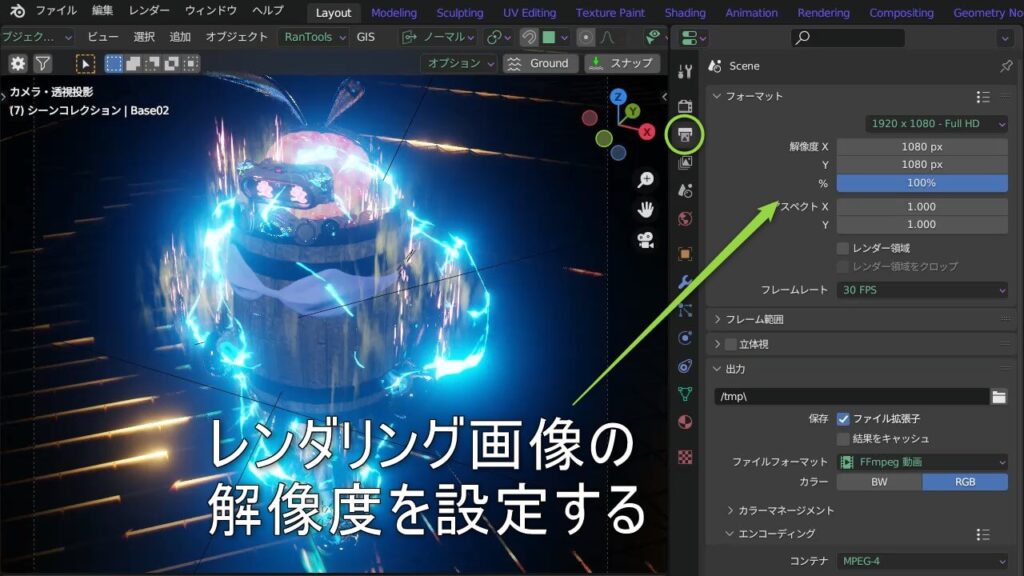
画像の解像度を設定したら準備は完了です。
ビューで画像をレンダリングする場合
まずはBlenderのビューで画像をレンダリングする方法です。
ビューポートでレンダリングしたいアングルに移動したら、画面上のビューから「ビューで画像をレンダリング」を選択します。

そうするとビューポートレンダリングの結果が表示されます。
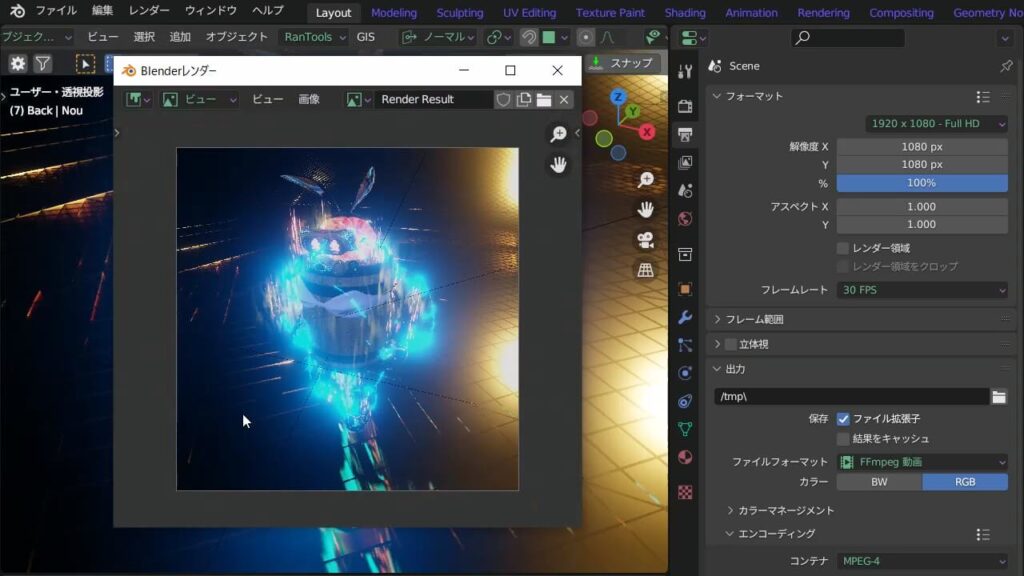
必要ならレンダリング結果を画像に保存して終了です。
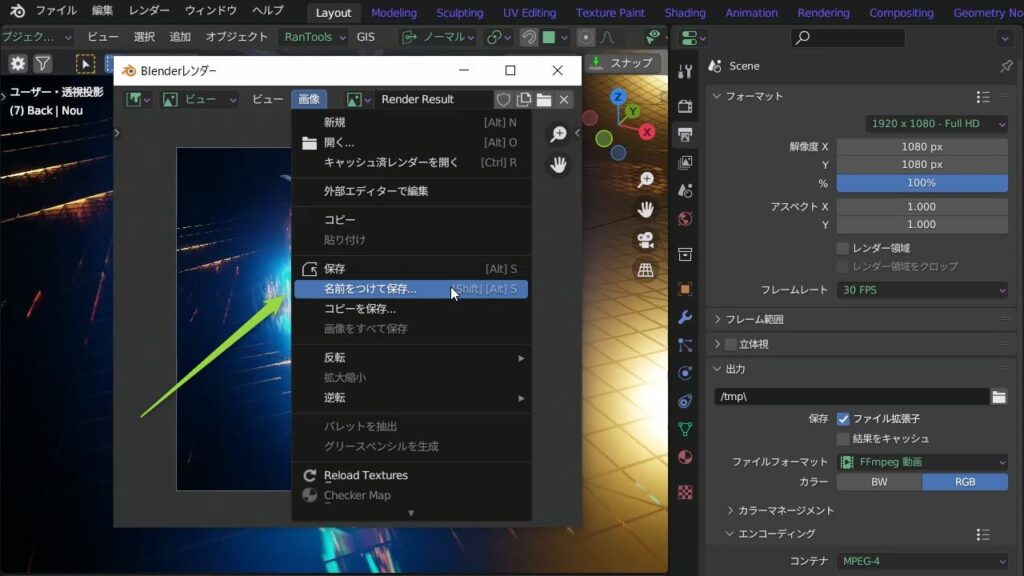
ビューで動画をレンダリングする場合
続いてはBlenderでビューで動画をレンダリングする方法です。
基本的な操作は画像と同じですが、動画の場合はレンダリング結果の出力先、エンコーディング方法の設定が必要です。
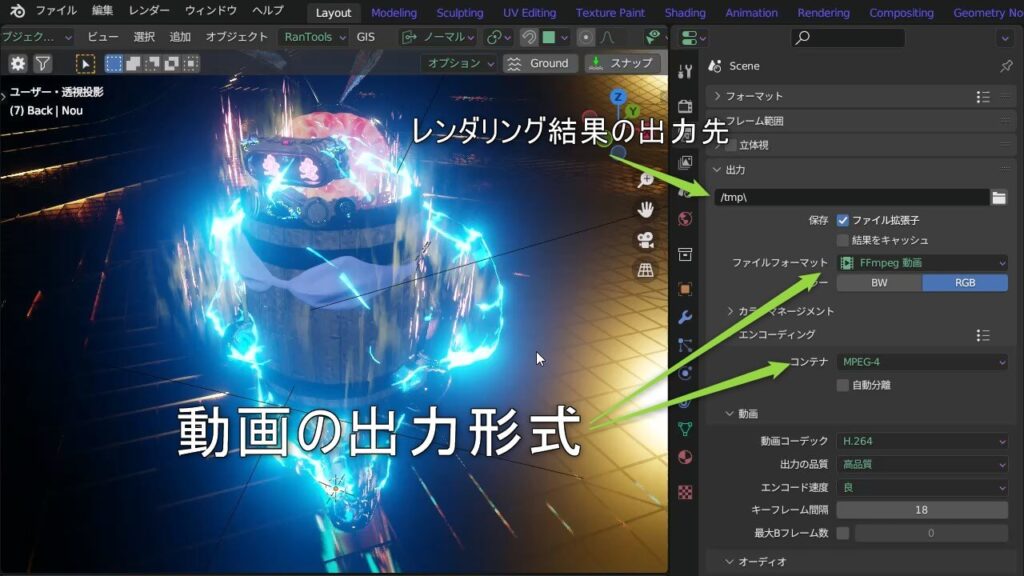
ビューで動画をレンダリングした場合、設定した出力先に自動でファイルが保存されます。
また、ファイル形式にpngやJpegを指定した場合、アニメーションのフレーム数だけ画像ファイルが連番で出力されます。
(100フレームのアニメーションの場合、100枚の画像ファイルが出力されます。)
ですので、ファイルフォーマットで忘れずに動画形式を選択しましょう。
設定が終了したら、画面上のビューから「ビューで動画をレンダリング」を選べば終了です。

Blenderのビューポートレンダーの注意点
Blenderのビューポートレンダーには1つ注意点があります。
それはCyclesではサポートされないということです。
これはBlenderのマニュアルにも記載があります。
Viewport rendering only works for the Workbench and EEVEE render engines. It’s not supported for Cycles.
Blenderのビューポートレンダーでは、ソリッドモードではWorkbenchのレンダリング設定が使用されます。

そしてマテリアル プレビューではEeveeのレンダリング設定が使用されます。

ですので、レンダーエンジンにCyclesを設定している場合でも、これらのモードでのビューポートレンダリングは可能です。
ただし、Cyclesのレンダープレビューモードでの「ビューで画像をレンダリング」や「ビューで動画をレンダリング」はサポート対象外となります。
レンダリング結果は黒くなり、なにも画面に表示されません。
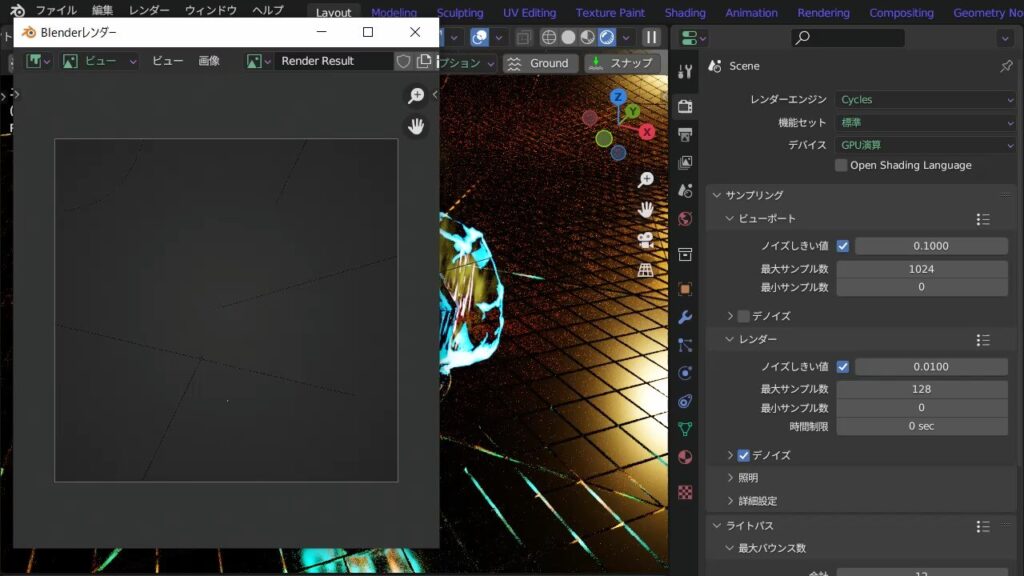
代用として使う場合、雰囲気が近いのはEeveeでのビューポートレンダリングになります。
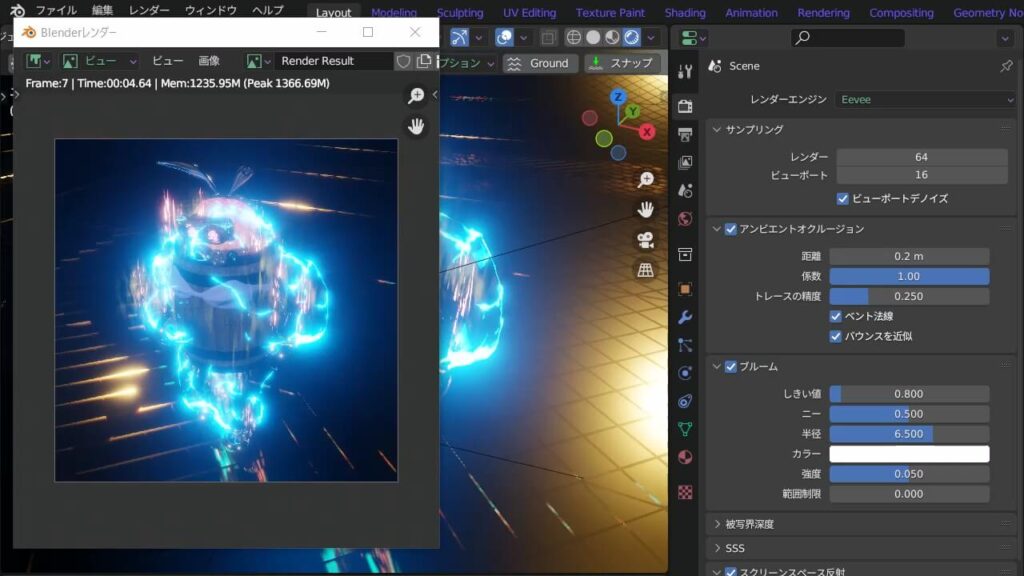
Blenderのビューポートレンダー!ビューで画像や動画をレンダリング ~まとめ~
以上がBlenderのビューポートレンダーとなります。
以下の様な場合はビューで画像や動画をレンダリングすると、素早く終わって便利です。
- カメラレンダリングに時間がかかり過ぎる
- 本番前にテストでレンダリングしたい
- 動作の重いアニメーションの動きを確認したい
注意点としてはCyclesではビューポートレンダーがサポート対象外ということです。
「ビューで画像をレンダリング」や「ビューで動画をレンダリング」を実行しても、レンダリングの結果は暗い画面となり、何も表示されません。
なお、ビューポートレンダー時に不要になりやすい以下の物。
- 親子関係を示す点線
- カメラやライトオブジェクトの線
- 床のグリッド線
- 座標軸の線(赤、緑、青の線)
これらをビューから消す方法は「Blenderで点線・赤い線・グリッド線を消す方法」で解説しています。
















コメント